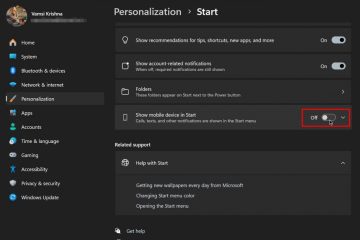Comprender iCloud y su Mac: los conceptos básicos
iCloud se integra sin problemas con su Mac sincronizando automáticamente sus archivos, fotos, correos electrónicos y datos de aplicaciones en todos sus dispositivos Apple. Esta sincronización garantiza que su información siempre esté actualizada, sin importar qué dispositivo esté utilizando, proporcionando una experiencia continua y unificada. Administrar su cuenta de iCloud es esencial porque le permite controlar qué datos se almacenan y comparten, optimizar el espacio de almacenamiento y garantizar que su privacidad y seguridad se mantengan de manera efectiva. Además, una cuenta iCloud bien administrada ayuda a prevenir la pérdida de datos y simplifica la configuración del dispositivo, lo que facilita la restauración y acceder a su información importante cuando sea necesario. Proper management of your iCloud account is crucial for maintaining data integrity, enhancing productivity, and securing your personal data across your Apple ecosystem.
For a detailed visual overview, watch this helpful explainer video on managing iCloud with your Mac.
Preparation Before You Switch: Essential Steps
Before changing your iCloud account, it is vital to take certain precautionary measures to ensure una transición suave. Primero, haga una copia de seguridad de todos los datos importantes, como fotos, contactos y documentos. Esto se puede hacer a través de la copia de seguridad de iCloud o exportando manualmente sus datos a una unidad o computadora externa. Asegurar que tenga copias de seguridad recientes previene la pérdida de datos durante el interruptor de la cuenta.
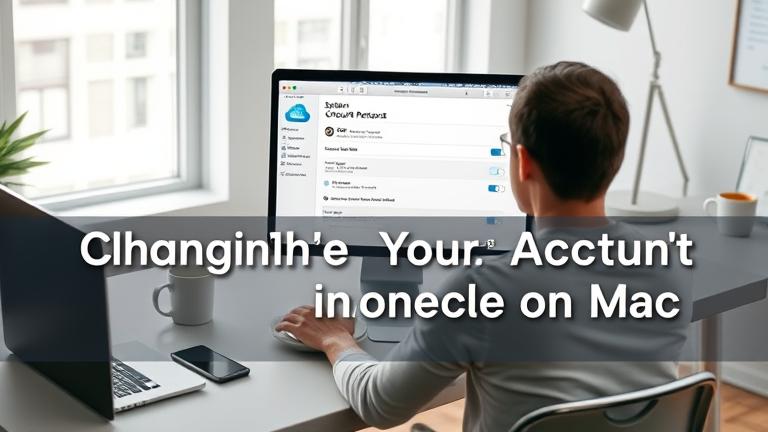
A continuación, revise sus configuraciones actuales de ICLOUD. Verifique qué datos y servicios se ven afectados, incluidos los datos específicos de la aplicación, los planes de almacenamiento y los dispositivos vinculados. Documentar su configuración actual permite una fácil resolución de problemas y reconfiguración si es necesario.
Finalmente, asegúrese de tener sus credenciales de ID de Apple fácilmente disponibles. También es aconsejable desconectar todos los dispositivos de iCloud temporalmente para evitar conflictos y problemas de sincronización durante la transición. Siguiendo estos pasos ayuda a mitigar los posibles problemas y garantiza que sus datos sigan siendo seguros y accesibles durante todo el proceso.
guía paso a paso para cambiar su cuenta iCloud
para cambiar su cuenta de iCloud en su Mac, comience firmando su cuenta corriente. Haga clic en el menú Apple en la esquina superior izquierda de la pantalla, seleccione”Preferencias del sistema”, luego haga clic en”ID de Apple”o”iCloud”en función de su versión de MacOS. En la configuración de iCloud, haga clic en”Descripción general”o los detalles de su cuenta, luego seleccione”Iniciar sesión”. Es posible que se le solicite que haga una copia de seguridad de sus datos o confirme su decisión. Siga las instrucciones en pantalla para completar la sesión de registro.
Una vez firmado, inicie sesión con su nueva cuenta iCloud devolviendo a”Preferencias del sistema”y abriendo”ID de Apple”o”iCloud”. Haga clic en”Iniciar sesión”e ingrese sus nuevas credenciales de ID de Apple. Siga las indicaciones para autorizar y configurar las preferencias de su cuenta, incluida la unidad de iCloud, las fotos y el correo. Es posible que deba verificar su identidad con un código de seguridad enviado a sus dispositivos o correo electrónico. Configure cuidadosamente sus nuevas preferencias para garantizar que la sincronización y el intercambio de datos funcionen de manera eficiente.
Solución de problemas de problemas comunes durante el cambio
Durante un interruptor de cuenta iCloud, los usuarios a menudo experimentan problemas como errores de inicio de sesión o fallas en la sincronización. Comprender cómo solucionar problemas de estos problemas puede ahorrar tiempo y reducir la frustración.
1. Errores de inicio de sesión
Si no puede iniciar sesión en su nueva cuenta, verifique su ID de Apple y su contraseña. Use la opción”Olvidé la contraseña”si es necesario. Borrar los datos de la memoria caché o la aplicación de su navegador puede resolver problemas técnicos de inicio de sesión temporales. Si los problemas persisten, comuníquese con el soporte de Apple para obtener más asistencia ( Soporte de Apple-solucionar problemas de inicio de sesión de ID de Apple ).
2. Problemas de sincronización
Si los datos no se sincronizan correctamente después de cambiar las cuentas, verifique su conexión a Internet y asegúrese de que el software de su dispositivo se actualice a la última versión. Consulte la configuración de su cuenta para confirmar que las opciones de sincronización están habilitados. Reiniciar su dispositivo o registrarse y volver a entrar también puede resolver problemas de sincronización persistentes ( Apple Support-Problemas de sincronización de iCloud ).
3. Conflictos de cuentas
Cuando se vinculan múltiples cuentas o se detectan actividad sospechosa, desconecte las cuentas vinculadas innecesarias a través de su configuración. Verifique su identidad si se le solicita, y contacte al soporte de la plataforma si los conflictos persisten. Esto ayuda a restaurar el acceso y la seguridad adecuados ( Soporte de Apple-Administración de cuentas ).
Siguiendo estos consejos de solución de problemas puede garantizar una transición más suave y ayudar a abordar los desafíos comunes sin interrupciones significativas.
Proteger sus datos durante un interruptor de su cuenta iCloud es crucial. Comience creando una contraseña fuerte y única compuesta de una combinación de letras, números y símbolos. Actualizar regularmente su contraseña y habilitar la autenticación de dos factores (2FA) mejora significativamente la seguridad de su cuenta ( Soporte de Apple-Autenticación de dos factores ).
Revise y actualice sus asentamientos de seguridad, incluidos los dedos de la cuenta y las opciones de recuperación de la cuenta. Verifique qué dispositivos tienen acceso y eliminan los no autorizados. Asegúrese de que su correo electrónico de recuperación y las preguntas de seguridad estén actuales, por lo que puede recuperar el acceso si es necesario ( Apple Support: Administre la configuración de seguridad de ID de Apple ).
Antes de cambiar las cuentas, respalde todos los datos esenciales de manera informativa de todos los dispositivos asociados. Después de completar el cambio, actualice rápidamente sus detalles de seguridad y monitoree la actividad de su cuenta para detectar cualquier acceso sospechoso. Tomar estos pasos ayuda a prevenir el acceso no autorizado y garantiza que su privacidad permanezca protegida ( Macworld-Preparando los cambios ID de Apple ).
Manteniendo sus datos: TIPS en Sync: TIPS: Sync: Tips: Tips: Tips: Tips para Sync: Tips: Tips: Tips: TIP Transición
Mantener datos sincronizados en todos los dispositivos durante un cambio de cuenta exige una gestión cuidadosa. La organización regular de sus archivos con etiquetas y carpetas descriptivas simplifica la recuperación y minimiza la confusión. Revise periódicamente sus datos almacenados, eliminando redundancias y archivos innecesarios para optimizar el espacio de almacenamiento.
Asegúrese de que sus copias de seguridad estén actualizadas, preferiblemente utilizando una programación automatizada para asegurar datos regularmente en múltiples plataformas como servicios en la nube o discos físicos. Prueba de integridad de copia de seguridad restaurando archivos de muestra ayuda a verificar que sus copias de seguridad funcionen correctamente, dando confianza durante la transición ( Apple Support-copia de seguridad y restauración de sus datos ).
Cuando cambian las cuentas, revise y documentan sus configuraciones actuales, incluyendo Notificaciones, nocturas, y prenden el valor de sus datos, y prestaciones, y las características de la prestación, y las características de la prestación, y las características de la prestación, y las características de la prestación, y las características de la generación, y las características de la prestación, y las características y el privado. Recomiende inmediatamente estos después del cambio para garantizar una experiencia perfecta. El uso de herramientas o enlaces de transferencia de cuentas proporcionados por las plataformas puede facilitar la gestión de datos en curso. Verifique regularmente las actualizaciones de características y ajuste su configuración en consecuencia para maximizar la compatibilidad y la funcionalidad.
fuentes
Apple Support-Autenticación de dos factores Soporte de Apple-copia de seguridad y restauración de sus datos Apple Support-Administrar su Apple ID Sentilings Soporte de Apple-Administración de cuentas Soporte de Apple-Problemas de sincronización de icloud Soporte de Apple: solucione problemas Cambios